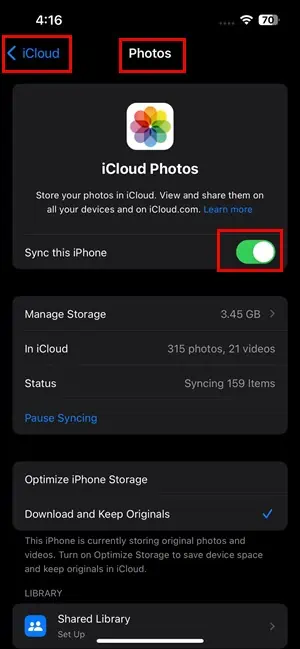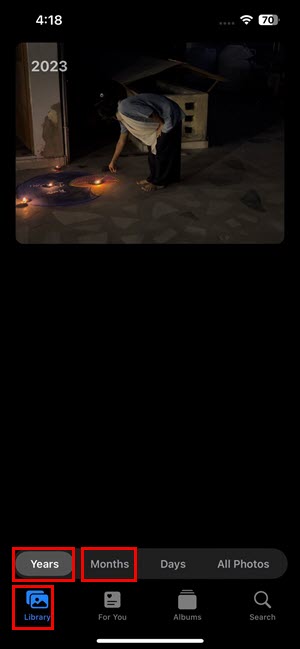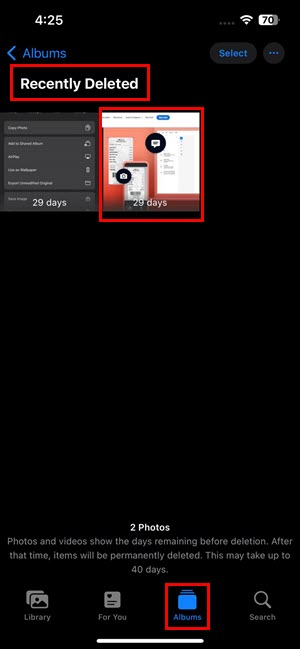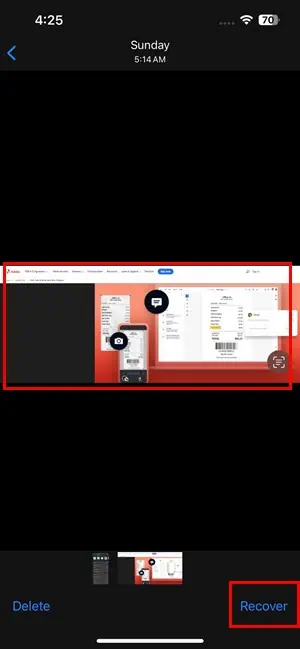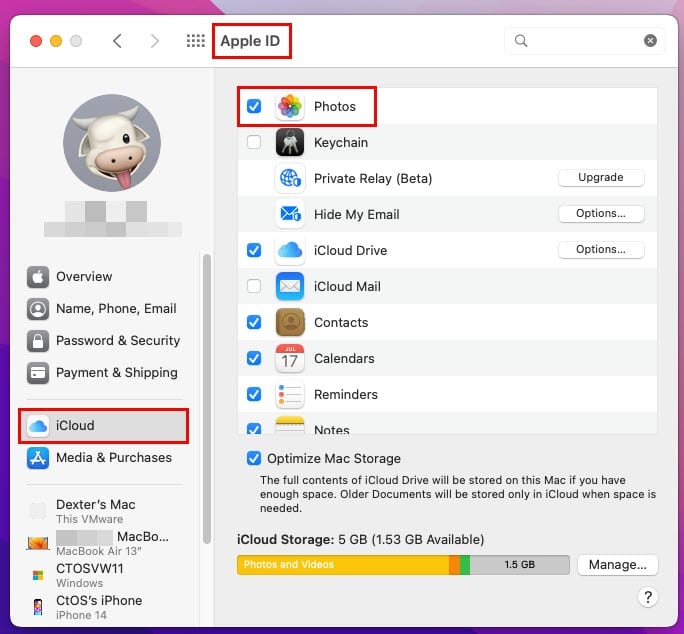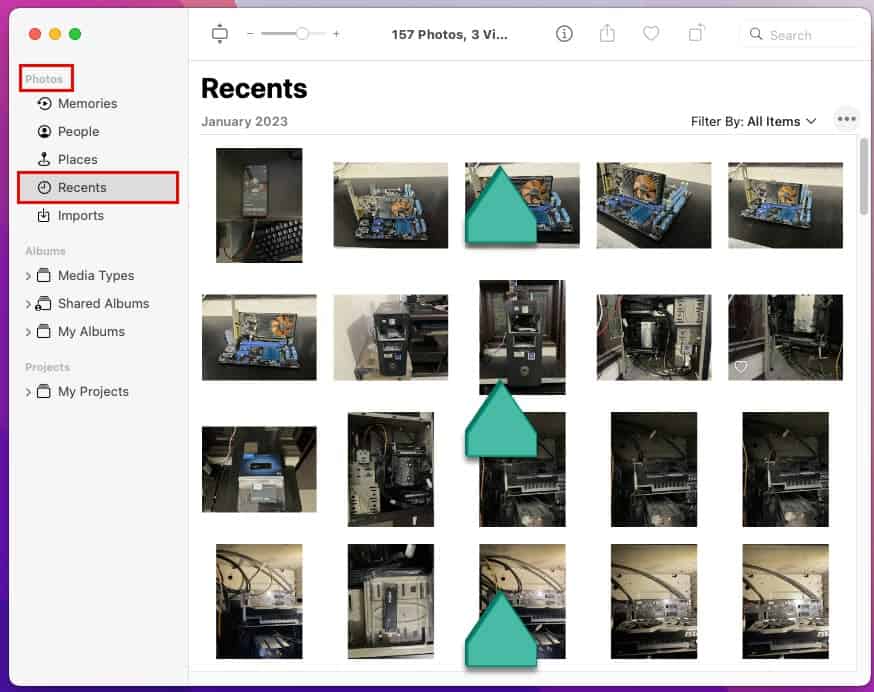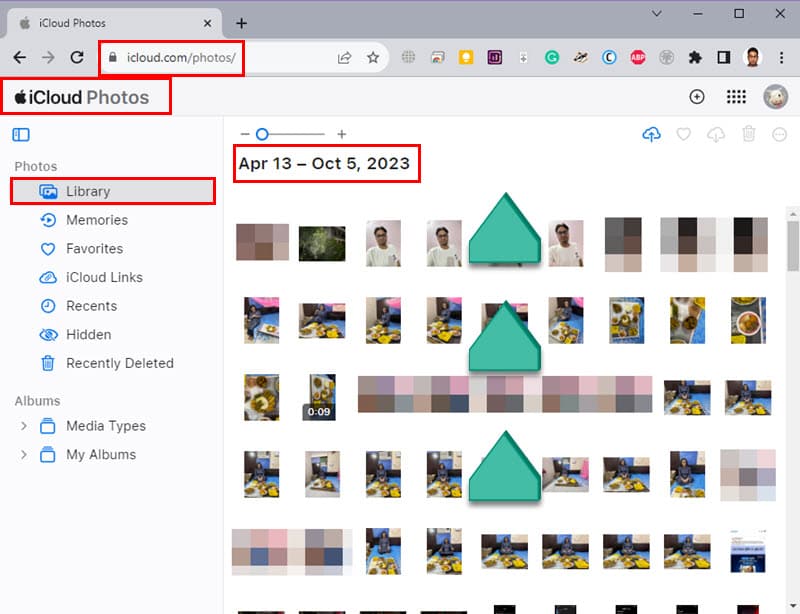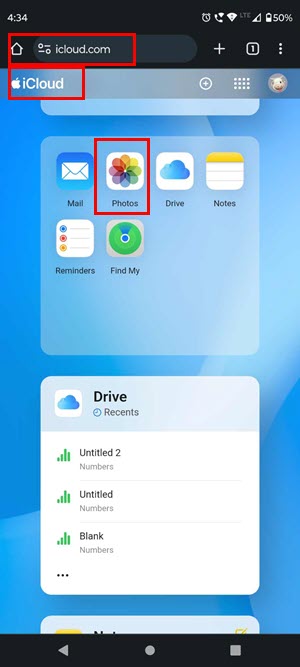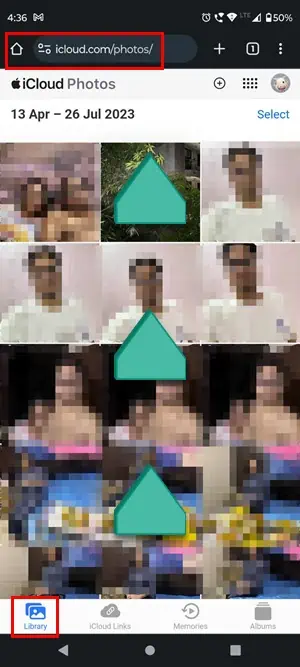Cara Mendapatkan Gambar Lama Dari iCloud: 5 Cara Sederhana
4 menit Baca
Ditampilkan di
Baca halaman pengungkapan kami untuk mengetahui bagaimana Anda dapat membantu MSPoweruser mempertahankan tim editorial Baca lebih lanjut
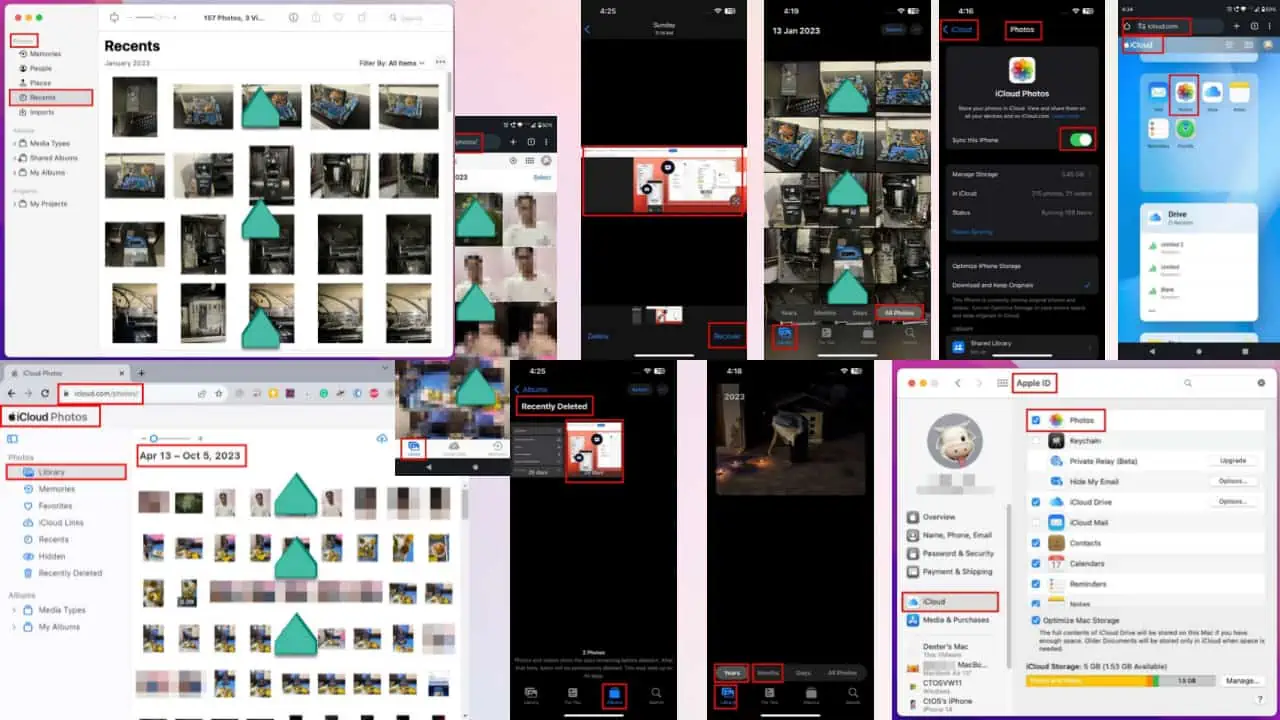
Ingin tahu bagaimana cara mendapatkan foto lama dari iCloud?
pengguna iPhone atau iPad sering mengandalkan iCloud untuk membuat cadangan dan memulihkan foto mereka. Di bawah ini saya akan membahas semua yang perlu Anda ketahui tentang berbagai perangkat dan sistem operasi, termasuk macOS, Windows, dan Android. Ayo langsung masuk!
Cara Mendapatkan Gambar Lama Dari iCloud
Tergantung pada OS yang Anda gunakan, Anda dapat memilih metode dari opsi di bawah:
Solusi 01: Cara Mendapatkan Gambar Lama di iPhone/iPad
Hal pertama yang harus Anda lakukan adalah memeriksa apakah aplikasi Foto Anda disinkronkan dengan iCloud. Untuk itu, lakukan langkah-langkah berikut:
- Buka Settings aplikasi di perangkat Anda.
- ketuk namamu.
- Pilih iCloud dan periksa apakah Foto sinkronisasi adalah On.
- Jika tidak, ketuk iCloud.
- Di layar berikutnya, ketuk Sinkronkan iPhone ini/Sinkronkan iPad ini slider dan tunggu beberapa saat untuk sinkronisasi.
Setelah konfirmasi, Anda dapat melanjutkan dengan langkah-langkah untuk mendapatkan gambar lama dari iCloud:
- Buka iPhone atau iPad Anda dan ketuk Foto .
- Ketuk pada Semua Foto .
- Gulir ke atas untuk menemukan foto lama.
- Anda juga dapat mengetuk Tahun or Bulan untuk langsung beralih ke tahun atau bulan pilihan Anda.
Solusi 02: Cara Menghapus Gambar Lama di iPhone
Anda juga dapat mengambil foto lama yang dihapus di iCloud. Cukup ikuti langkah-langkah ini:
- Buka Foto aplikasi dan gulir hingga akhir untuk memastikan foto lama yang Anda cari tidak ada.
- ketuk Album dari menu bawah.
- Gulir ke bawah untuk menemukan dan ketuk Baru-Baru Ini Dihapus.
- Jika foto yang Anda cari telah dihapus dalam 30 hari terakhir, Anda dapat menemukannya di sini.
- Anda dapat mengetuk Pilih dan pilih foto yang ingin Anda pulihkan.
- Ketuk pada ikon tiga titik di bagian bawah dan pilih Memulihkan.
Solusi 03: Cara Mendapatkan Gambar Lama di macOS
Pengguna iPhone atau iPad dapat dengan mudah mengakses iCloud dari perangkat Mac. Tapi Foto iCloud harus diaktifkan. Untuk memeriksanya, lakukan langkah-langkah berikut terlebih dahulu:
- Open system Preferences or Pengaturan sistem di Mac Anda.
- Klik pada ID apple icon.
- Pilih iCloud pilihan. Di sini, Anda akan melihat daftar aplikasi.
- Pastikan Foto app diperiksa di sini.
Sekarang, Anda dapat melanjutkan untuk menemukan foto iCloud lama:
- Di Mac Anda, buka Foto .
- Di panel navigasi sebelah kiri, klik Resents pilihan untuk membuat semua foto terlihat.
- Untuk menemukan gambar-gambar lama, Anda bisa gulir ke atas atau gunakan tampilan garis waktu pada sisi kanan dari layar.
Solusi 04: Cara Mendapatkan Gambar Lama di Windows
Anda juga dapat mengakses foto iCloud di komputer Windows. Untuk itu, Anda harus memilikinya iCloud untuk Windows diinstal pada sistem Anda. Aplikasi ini tersedia untuk Windows 10 atau versi lebih tinggi.
- Masuk ke iCloud portal web menggunakan Anda ID apple dan Kata Sandi.
- Pastikan Anda memilikinya Foto disinkronkan dengan iCloud.
- Klik pada Foto pilihan pada daftar aplikasi di iCloud.
- Dalam majalah Perpustakaan bagian, Anda akan melihat semua gambar yang Anda ambil.
- Gulir ke atas untuk menemukan gambar lama yang Anda cari.
Solusi 05: Cara Mendapatkan Gambar Lama di Android
Beberapa aplikasi Android mengklaim dapat mengambil foto iCloud lama, namun aplikasi tersebut tidak dapat diandalkan. Anda harus tetap menggunakan pendekatan manual ini untuk mendapatkan foto iCloud lama di perangkat Android apa pun.
- Buka web browser pada perangkat Android Anda.
- Mengunjungi iCloud.com.
- Gunakan ID apple login.
- Arahkan ke folder Foto bagian untuk melihat semua Anda foto iCloud.
- Anda perlu menggulir untuk menemukan foto-foto lama kecuali Anda telah menghapusnya.
- Anda kemudian dapat melihat atau mengunduhnya di ponsel Android Anda.
Cara Mencadangkan Foto Anda
Pernahkah Anda tidak sengaja menghapus foto Anda? Cadangan foto memastikan Anda masih dapat mengaksesnya.
Untuk mencadangkan foto iPhone, Anda dapat menggunakan salah satu atau beberapa metode berikut:
- Pastikan untuk menyinkronkan aplikasi Foto Anda dengan iCloud agar semuanya terbackup secara otomatis dan teratur.
- Periksa apakah iCloud memiliki cukup penyimpanan. Jika tidak, Anda dapat membeli ruang tambahan untuk cadangan foto.
- Anda dapat mengunggah foto ke platform penyimpanan cloud seperti Google Drive, Dropbox, OneDrive, dll. Ada aplikasi khusus untuk layanan ini di App Store.
- Selain itu, Anda dapat mendownload foto dan simpan di komputer lokal Anda.
- Anda juga dapat mentransfer foto ke perangkat penyimpanan massal eksternal untuk pengarsipan jangka panjang.
Baca lebih lanjut:
- Cara Membuka Kunci iPhone Terkunci iCloud dengan 4 Cara
- Cara Menemukan Kata Sandi ID Apple [Dengan & Tanpa Reset]
Kesimpulan
Sekarang setelah Anda mengetahui cara mendapatkan foto lama dari iCloud dari perangkat berbeda, Anda dapat mengambil foto tersebut tanpa kesulitan. Manakah dari metode berikut yang Anda coba? Jangan ragu untuk membagikan pemikiran Anda di komentar di bawah!